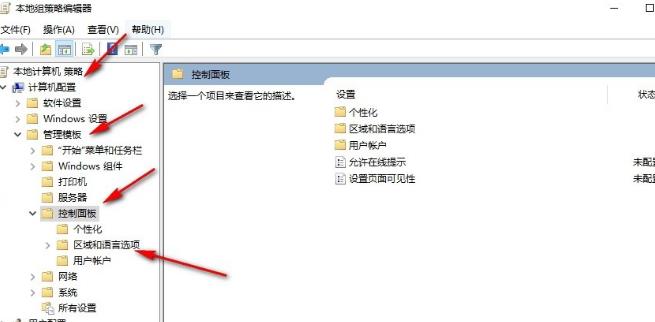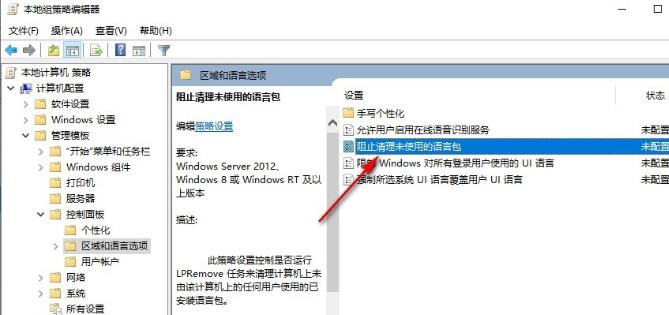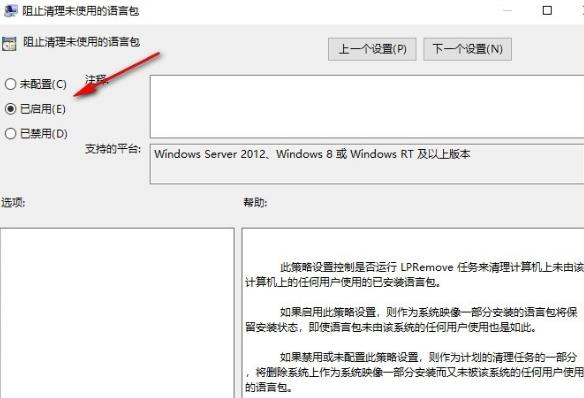win10如何禁用自动清理未使用的语言包?
大家好,今天要跟大家分享一下如何在 Win10 上禁用自动清理未使用的语言包。很多人的电脑上都装了很多语言包,但是很少会用到,结果过一段时间就被自动清理掉了,又要重新安装,很麻烦。所以,我们可以通过设置来禁用这个功能,这样就不用每次都重新安装了。如果你也想学的话,就来看看下面的操作步骤吧!
win10禁用自动清理未使用语言包教程
1、win+R快捷键开启运行,输入gpedit.msc回车打开。
2、进入组策略编辑器界面后,依次点击左侧栏中的计算机配置--管理模板--控制面板--区域和语言选项。
3、然后找到右侧中的阻止清理未使用的语言包双击打开。
4、最后在打开的窗口中,将已启用勾选上,并点击应用确定就可以了。
相关文章
- win10电脑怎么开启黑暗模式?win10黑暗模式设置教程
- win10电脑分辨率被锁定怎么办?win10分辨率被锁定解决方法
- win10不能添加本地用户和组怎么办?
- win10电脑如何彻底删除升级助手GWX.exe?
- win10壁纸被锁定怎么解除?win10电脑壁纸被锁定解除方法
- win10无法访问字体文件夹怎么办?win10字体文件夹拒绝访问解决方法
- win10文件类型发现功能怎么关闭?win10关闭文件类型发现功能方法
- win10打开应用闪退显示outofmemory怎么解决?
- win10不能使用扫描仪设备怎么办?win10扫描仪设备无法使用解决方法
- win10如何关闭自动备份功能?win10关闭自动备份操作方法
- win10怎么调整鼠标滚轮行数?win10鼠标滚轮行数调整方法
- win10打印机怎么设置默认设备?win10设置默认打印机方法
- win10如何解除文件夹权限?win10文件夹权限解除方法
- win10怎么安装SNMP协议功能?win10安装SNMP协议功能操作方法
- win10鼠标右击桌面无响应怎么办?win10鼠标右击打不开菜单解决方法
- win10怎么删除只读文件夹?win10强制删除只读文件夹方法介绍